
Материал в этой части документации подходит для устройств на базе WiFi (версии v6, v7, v6.2, v2.1D).
Адаптер SmartIntercom имеет возможность отправки уведомлений в Telegram. Вместе с этим, при отправке сообщения существует возможность вывести фотографию в доступной камеры, например, если она установлена у подъездной двери.
Чтобы фотография приходила вместе с уведомлением о звонке необходимо вписать ссылку на поток с камеры либо в настройки Telegram бота, либо личного кабинета.
Поток с камеры должен быть доступен из сети Интернет, включая сервера Telegram. Сам поток должен быть MJPEG — то есть по ссылке должно показываться 1 изображение формата JPEG.
‼️Поток, отличный от MJPEG, не подойдет для подключения опции фото. Ограничение доступа к потоку может привести к нестабильному отображению фото во время звонка.
¶ Как сформировать ссылку на поток
Если у Вас установлен видеорегистратор или IP камера, то в высокой вероятностью они могут выдавать MJPEG по сети. Однако в таком случае требуется обеспечить ещё и возможность обращаться к регистратору или камере из Интернет. Информацию о доступных ссылках на поток MJPEG уточняйте у продавца регистратора или из документации.
Для безопасности рекомендуется ограничить доступ к получению фотографии путем установки логина и пароля и периодически осуществлять их смену. Например, для некоторых типов регистратора имя пользователя указывается в параметрах. Например: https://myregistrator.external.ru/cgi-bin/api.cgi?cmd=Snap&channel=1&user=smartintercom&password=9r58jn
При использовании ссылки без переменного параметра наблюдались проблемы отображения актуального фото. Чтобы исправить нюанс поведения Телеграм необходимо в конец ссылки добавлять специальный параметр и плейсхолдер. На примере ссылки выше такой параметр должен быть добавлен следующим образом:
https://myregistrator.external.ru/cgi-bin/api.cgi?cmd=Snap&channel=1&user=smartintercom&password=9r58jn&rand=%random%
Параметр rand может быть заменен на любой, не зарезервированный Вашим устройством, выдающим MJPEG поток. Важно правильно соединить строку потока и параметр. Если до подставляемого параметра имеется знак ? и далее что-то указано — то параметр следует указывать с амперсандом, &rand=%random%. Если в строке отсутствует знак вопроса — дописываемый параметр должен быть указан так: ?rand=%random%
¶ Настройка потока через Telegram бота
Чтобы включить отправку фотографии при уведомлениях необходимо осуществить привязку Телеграм бота, как указано в соответствующей статье. После подтверждения привязки перейдите в раздел “Меню” → “Настройки”:
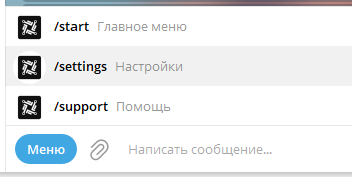
В сообщении бота нужно выбрать привязанное устройство нажатием на кнопку с его именем, после чего откроется окно настроек.
Если Телеграм выведет сообщение о согласии передачи IP адреса внешнему ресурсу - нужно ответить утвердительно. Мы не используем данные о Вашем Телеграм аккаунте и IP адресе в целях, отличных от обеспечения передачи уведомлений о звонках.

Адрес потока MJpeg вводится внизу страницы. На фото выше показан пример заполненного поля. Полученную ссылку на поток следует вставить в поле “MJpeg фото”.
¶ Настройка потока через личный кабинет
Используйте камеру телефона и QR-код из инструкции, входящей в комплект. Наведите камеру телефона на него и подтвердите открытие браузера.
В открывшемся окне выберите “Управление облаком”, затем перейдите в “Настройки” из меню личного кабинета. Поле для заполнения именуется “MJpeg фото”.
По завершению ввода обязательно нажмите кнопку “Сохранить”
